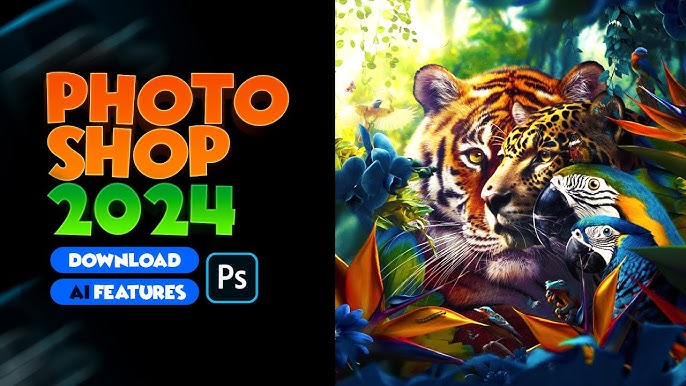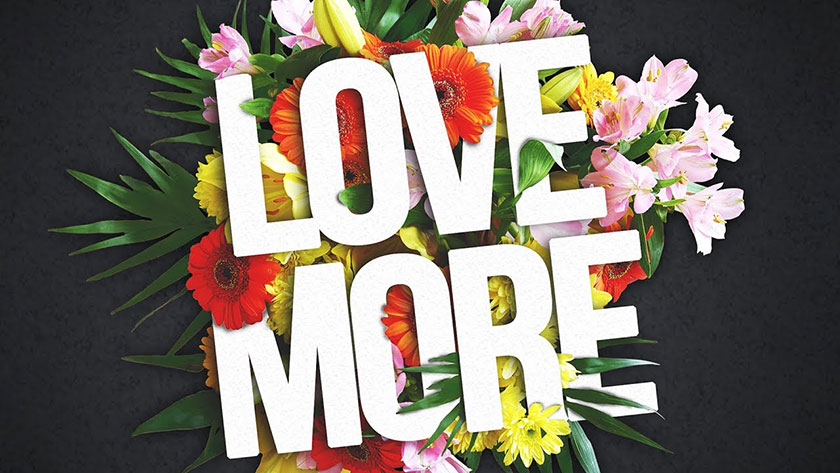Nếu như bạn có một bức hình chân dung ưng ý với một body đạt chuẩn vòng eo thon tuyệt đẹp thì sau khi chụp hình bạn hãy thực hiện chỉnh sửa ảnh thông qua phần mềm Photoshop.

Cách chỉnh eo thon trong Photoshop hoàn toàn không phức tạp như nhiều người vẫn lầm tưởng. Để có thể tự làm eo thon bằng Photoshop bạn đừng nên bỏ qua bài viết dưới đây nhé.
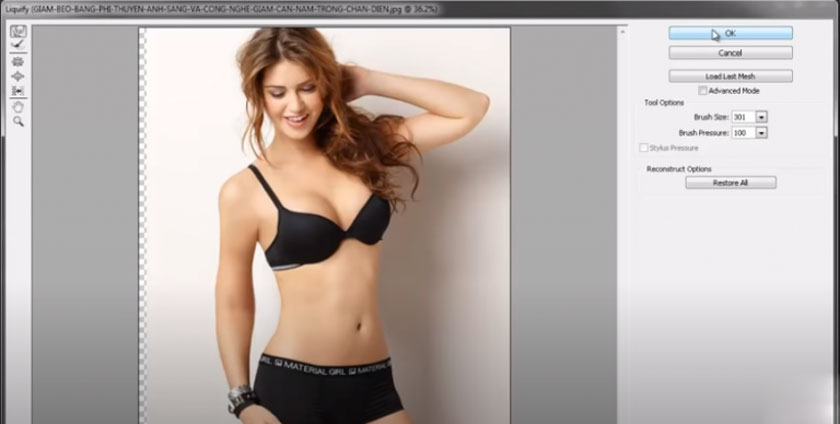
Những chức năng cơ bản của Photoshop

Photoshop vốn là phần mềm chỉnh sửa chuyên nghiệp. Phần mềm này giúp bạn thỏa sức sáng tạo với những công cụ vô cùng hoàn hảo hoàn hảo. Trên Photoshop bạn có thể thực hiện:
+ Chỉnh sửa hình ảnh: Thực hiện căn chỉnh làm tăng độ sắc nét, khắc phục lỗi của ảnh, loại bỏ các chi tiết không mong muốn trong bức hình…
+ Phục chế ảnh cũ: Photoshop là công cụ giúp người dùng phục chế mới lại những bức ảnh đã bị hỏng, bị mờ, suy giảm chất lượng do đã được chụp từ lâu.
nhung-tinh-nang-cua-photoshop
+ Thiết kế banner: Thực hiện chỉnh sửa ảnh linh hoạt với những tính năng cắt ghép, Photoshop giúp bạn thiết kế banner hay các tấm poster dùng cho hoạt động quảng cáo, marketing giới thiệu sản phẩm trở nên hiệu quả hơn.
+ Thiết kế icon, web, apps: Photoshop là công cụ thường được sử dụng để thiết kế các icon đơn giản, thiết kế web, giao diện apps dùng cho những thiết bị di động.
+ Sáng tạo với Text: Người dùng có thể dễ dàng xử lý Text để tạo nên Typography.
+ Thiết kế 3D: Bạn hoàn toàn có thể dùng Photoshop để tạo các hiệu ứng 3D chuyên nghiệp cho các đối tượng, nhân vật thiết kế.
+ Thiết kế thời trang: phần mềm photoshop giúp hỗ trợ hiệu quả cho các công việc thiết kế của nhà thiết kế thời trang.
+ Dựng phối cảnh: Người dùng thể sử dụng phần mềm Photoshop để thực hiện dựng các phối cảnh mà không quá phức tạp.
Hướng dẫn chỉnh sửa eo thon bằng Photoshop
Bước 1: Bạn hãy thực hiện mở file ảnh cần chỉnh sửa bằng cách chọn File -> Open. Trên cửa sổ Layers, bạn giữ chuột kéo và thả Background Layer xuống biểu tượng New Layer nhằm tạo ra bản sao của Layer này (Background Copy) hoặc bạn có thể ấn phím tắt Ctrl J để thêm một bản sao.
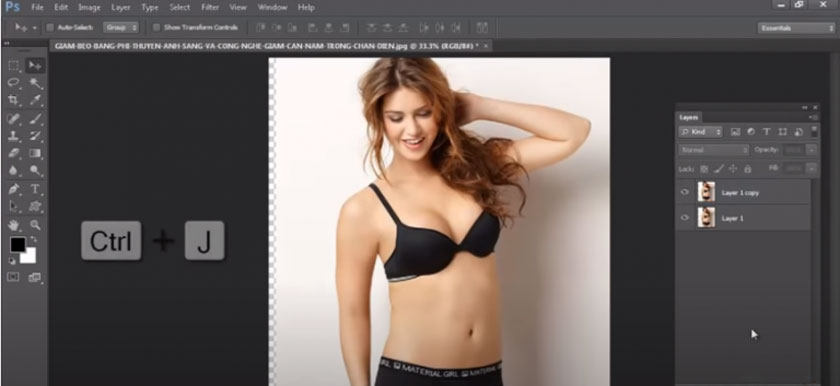
Bước 2: Khi nhìn vào thanh menu bạn sẽ thấy Filter, chọn Filter => chọn Liquify. Hoặc ấn tổ hợp phím tắt Shift + Ctrl X để xuất hiện hộp chỉnh sửa.
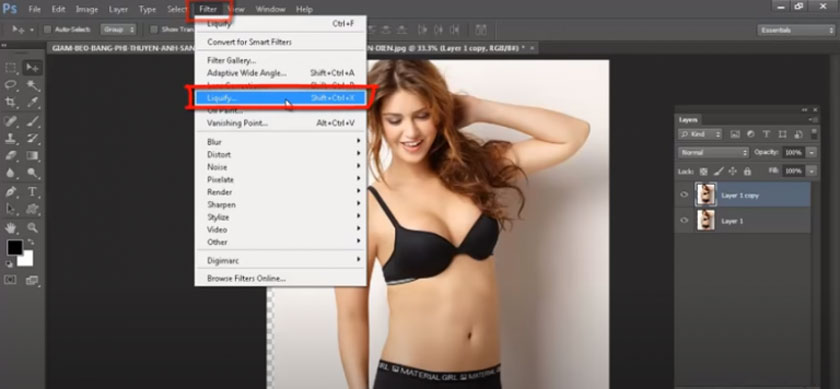
Bước 3: Bên phía trái màn hình sẽ có một dãy các chỉ số trên thanh công cụ thì bạn chọn Forward Warp Tool hoặc bạn nhấn chọn phím tắt là W.
Lúc này bạn sẽ thấy xuất hiện ở trên màn hình vòng tròn, đây chính là phần con trỏ giúp bạn chỉnh sửa. Bạn hãy thực hiện uốn nắn các phần eo thon theo nhu cầu. Bằng cách di chuyển con trỏ chuột kéo và thực hiện thả các phần bụng, eo, cánh tay, bắp đùi, bắp chân và cả gương mặt cho đồng đều nhau. Nhờ đó bạn sẽ có một thân hình mảnh mai sexy ưng ý nhất.
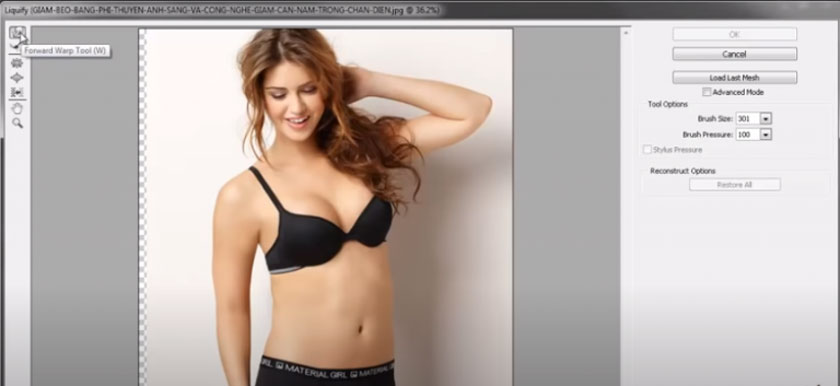
Trong phần Tool Options phía bên phải màn hình của máy tính bạn có thể căn chỉnh độ to nhỏ của con trỏ chuột để giúp bạn thực hiện sửa ảnh cho nhanh chóng.
Xong cùng bạn hãy ấn nút OK để hoàn thiện phần chỉnh sửa. Sau khi đã thực hiện thành công thì bạn có thể so sánh 2 bức ảnh trước và sau khi căn chỉnh để thấy rõ sự khác biệt rất nhiều. Nếu bạn muốn nhìn bức ảnh rõ hơn khi chỉnh sửa thì bạn hãy chọn Show Mesh.
Gợi ý cách chỉnh sửa mặt thon gọn trong Photoshop
Cũng tương tự giống như các bước bên trên, bạn chỉ cần lựa chọn một bức ảnh muốn chỉnh sửa, rồi thực hiện theo các bước như sau:

Bước 1: Mở file ảnh và thực hiện nhân đôi Layer bằng biểu tượng New Layer hoặc ấn tổ hợp phím tắt Ctrl J.
Bước 2: Khi nhìn vào thanh menu thì bạn sẽ thấy File. Bạn hãy chọn Filter => chọn Liquify. Hoặc ấn tổ hợp phím tắt là Shift + Ctrl X.
Bước 3: Bên phía trái màn hình sẽ thấy có một dãy các chỉ số trên thanh công cụ thì bạn chọn Forward Warp Tool hoặc nhấn chọn phím tắt là W.
Bạn hãy ấn giữ phần con trỏ chuột có dạng hình tròn để thực hiện căn chỉnh phần gương mặt cho thon gọn theo mong muốn của mình.
Trên đây là những chia sẻ về cách chỉnh eo thon bằng Photoshop, Chinhsuaanh.vn hy vọng đã giúp bạn thực hiện thành công. Nếu bạn có gặp những khó khăn trong quá trình thao tác thì hãy liên hệ với chúng tôi để được giải đáp nhanh chóng nhất.
Đăng ký kênh Youtube để học Photoshop Miễn Phí: ĐĂNG KÝ NGAY
============================
DOWNLOAD:
✅ SADESIGN PANEL ENGLISH: https://sadesignretouching.com/retouching/
✅ SADESIGN PANEL VIET NAM: https://www.retouching.vn/